iPhoneを使っていて写真や動画をたくさん撮ったりすると、すぐに容量がいっぱいになってしまって困ることってありますよね。
そんな時パソコンをお持ちであれば、大事なデータをパソコン側に転送してしまって保管するっていう方法を取ることがあるかと思います。
そんな大事なデータの転送時に起こりがちなエラーがあるようです。
データ満載のiPhoneをパソコンに繋いで、さぁ転送・・・と思いきやよくわからないエラーが。
「デバイスに到達できません。」
そんなよくわからないエラーに遭遇した場合の解決策をまとめてみました。
今回は、
- iTunesのインストールと更新
- iPhoneの再起動(アプリの停止)
- iOSの更新
- 転送先の確認
という流れで順番に確認していきます。
どうすればいいか困っている方は、上から順番にしっかりと確認していきましょう。
iTunesのインストールと更新
まず使っているパソコンにiTunesはインストールされていますか?
iPhoneをパソコンに接続してもパソコン側にiphoneを認識するためのソフトが入っていない可能性があります。
iTunesをインストールすることでそのソフトを自動的に導入してくれるのでまずはiTunesをインストールしてみましょう。
もしすでにiTunesをインストールしているという方は、iTunesが最新の状態になっていない可能性があります。
そのiTunesが最新版であるかを確認してください。
もし最新版でない場合はiTunesを起動した際に通知が出る(初期設定のままなら)かと思いますので表示に従って更新をかけてみてください。
iPhoneの再起動
iPhoneやパソコンに限らず、電子機器類は一度電源を落とすことで不具合が改善する可能性が高いです。
iTunesに問題がなさそうであれば、iPhoneを一度再起動してみましょう。
ただし、普通に再起動するだけではなくきちんと起動中のアプリをすべて停止した状態で行ってみてください。
使っている機種にもよりますがホームボタンを2回素早くタップすることで起動中のアプリ一覧が画面に表示されるかと思います。
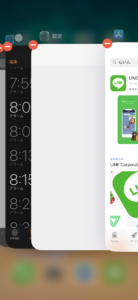
このような画面が出たらOKです。
後は赤色のマイナスボタンを押すか、それぞれのアプリの画面を指で上にスライドすることでそのアプリを完全に停止することができます。
アプリをすべて停止し終わったら、今度はiPhonの電源を落としてみましょう。
この操作は今回のような状況に限らず、iPhoneの動きがカクつく時や各種アプリに不具合が起こった場合に、一度本体をリフレッシュさせる意味でも非常に有効な手段ですので、iPhoneユーザーであれば必ず覚えておきましょう。
iOSの更新
お使いのiPhoneのiOSが最新の状態になっていないと、エラーが出てしまう可能性があります。
一度iPhoneを最新の状態にしてみましょう。
手順は以下の通りです。
iPhoneの設定から「一般」をタップ。

「ソフトウェアアップデート」をタップ。
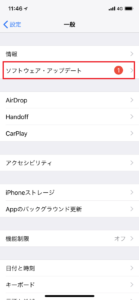
「今すぐインストール」をタップ。
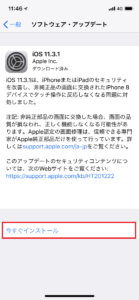
するとパスワードを求められますので、普段画面ロックを解除するときに使っているパスワードを入力して完了です。
アップデート作業には少し時間がかかるのと、もしアップデート中に電源が落ちてしまったりするとそのままiPhone自体が起動しなくなってしまう可能性もあるので、時間に余裕がある時に必ず充電ケーブルに接続した状態で行うようにしてください。
転送先の問題
iPhonのデータをパソコンに転送する場合、その転送先によってはエラーが出てしまうことがあるようです。
転送しようとしている場所として、「SSD」を指定している場合は一度別の「HDD」を指定して再度試してみてください。
最近はデータの読み書きの高速化目的で「SSD」を標準搭載しているパソコンも増えてきました。
もし自分のパソコンがあてはまる場合は、確認してみると改善する可能性があります。
まとめ
iPhoneのデータをパソコンに転送する際に起こりがちな、「デバイスに到達できません」というエラーの解決法について簡単にまとめてみました。
ざっくりまとめると、
- 最新のiTunesがパソコンに入っているか確認
- iPhoneのアプリをすべて停止した上で再起動してみる
- 最新のiOSになっているか
- 転送先がSSDになっていないか
以上が今回の確認ポイントです。
大事なデータをしっかりと守るためにも、厄介なエラーにもめげずに対処していきましょうね。













コメントを残す